1.Скачайте Денвер с сайта — denwer.ru. Денвер – это набор инструментов, которые необходимы для проверки работы сайтов. В состав денвера входит — Apache, PHP, MySQL и Perl. Отладка собственных сайтов может быть осуществлена без выхода в интернет.
2. Необходимо установить денвер, а как это сделать, Вы можете прочесть здесь.
3. Скачайте, самую свежую, версию WordPress c официального сайта.
4. Запустите денвер, для чего найдите и откройте папку C:\WebServers\etc, после чего запустите файл — Run.exe.
5. После этого находим папку C:\WebServers\home\ и в ней создаем папку. Название папки – это домен Вашего сайта, пусть это будет название — wptest.ru. В этой папке необходимо создать папку с названием www. В итоге, Вам необходимо получить к папке www следующий путь: C:\WebServers\home\wptest.ru\www.
6. Теперь необходимо распаковать архив с WordPress в папку C:\WebServers\home\wptest.ru\www. Со следующего шага, Вы подробно узнаете, как установить WordPress на denwer.
7. Создайте новую базу данных для сайта, для чего нужно в браузере набрать http://localhost/Tools/phpMyAdmin/, после чего прописать логин и пароль (логин – root, а пароля нет). В том окне, которое откроется необходимо в строке «Создать новую БД» прописать название, пусть это будет wptest. Рядом находится поле, в котором необходимо выбрать сравнение с utf8_general_ci и создаем базу данных.
8. Это последний шаг, в котором мы будем завершать установку WordPress на компьютер. Для установки вордпресс, нужно в браузере вписать наш адрес — http://wptest.ru, после загрузки страницы, нажимайте на «Создать файл настроек», потом кнопку «Вперед» и заполняем все пустые поля.
- Имя базы данных – прописываем название базы, которое мы дали в 7 шаге (wptest);
- Имя пользователя – вписываем имя пользователя базы данных (root);
- Пароль – сюда нужно вписать пароль от базы данных (пароля нет);
- Сервер базы данных – оставляем значение по умолчанию;
- Префикс таблиц – также оставляем все по умолчанию.
- Теперь нажимаем кнопку «Submit» и в новом окне, запускаем установку. Вам остается ввести название сайта, собственный адрес электронной почты, куда будет выслан пароль от административной панели. После ввода всех данных, смело нажимайте «Установить WordPress».Для того чтобы зайти в админку сайта необходимо перейти по ссылке — http://wptest.ru/wp-admin/, а для просмотра сайта — http://wptest.ru. На этом установка WordPress на denwer завершена и Вы можете настраивать собственный сайт на компьютере.

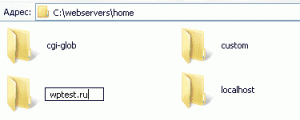
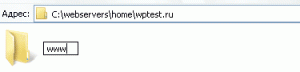


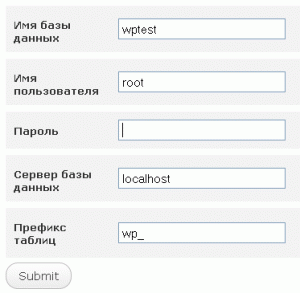
Комментариев нет:
Отправить комментарий